Otrzymaj bezpłatne skanowanie i sprawdź, czy twój komputer jest zainfekowany.
USUŃ TO TERAZAby korzystać z w pełni funkcjonalnego produktu, musisz kupić licencję na Combo Cleaner. Dostępny jest 7-dniowy bezpłatny okres próbny. Combo Cleaner jest własnością i jest zarządzane przez RCS LT, spółkę macierzystą PCRisk.
Jakim malware jest Agniane?
Agniane to złodziej – rodzaj złośliwego oprogramowania zaprojektowanego w celu wyodrębniania i wydobywania poufnych informacji z zainfekowanych urządzeń. Złodziej ten koncentruje się głównie na kradzieży danych związanych z kryptowalutami.
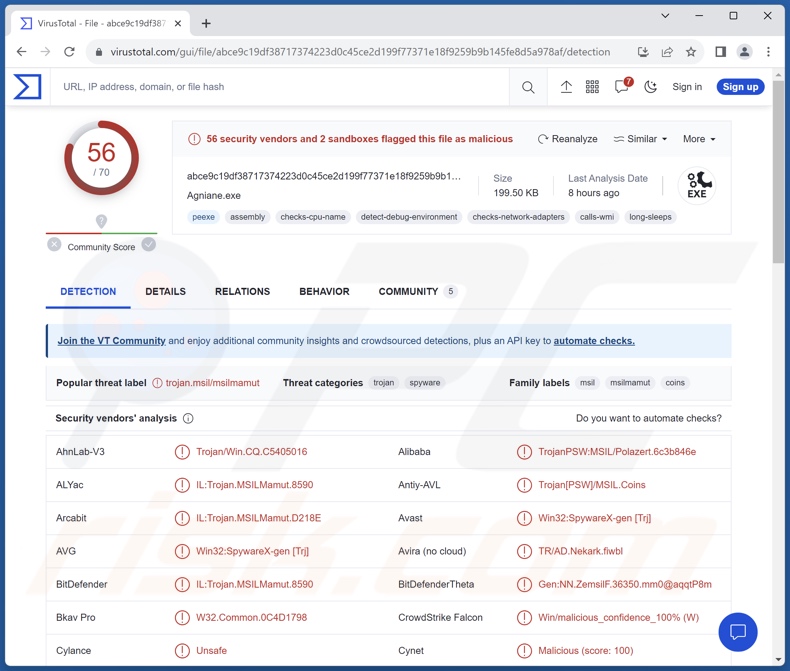
Przegląd malware Agniane
Po infiltracji systemu Agniane zaczyna zbierać dane o urządzeniu, np. nazwę urządzenia, CPU, GPU, RAM, rozdzielczość ekranu, wersję systemu operacyjnego, adres IP/gelokalizację, zainstalowany program antywirusowy itp.
Jak wspomniano we wstępie, szkodliwe oprogramowanie stara się kraść platformy powiązane z kryptowalutami – ponad siedemdziesiąt rozszerzeń kryptowalut i ponad dziesięć portfeli kryptowalutowych. Niektóre z celów obejmują: MetaMask, Binance Chain, Brave Wallet, Coinbase, Equal Wallet, Guarda, Math Wallet, Nifty Wallet, TronLink itp.
Jednak Agniane jest w stanie wyodrębnić również inne dane. Złodziej stara się uzyskać z przeglądarek internetowe cookies i zapisane dane logowania (tj. nazwy użytkownika/hasła). Dodatkowo Agniane celuje w dane związane z protokołami przesyłania wiadomości, tj. sesje z Telegramu i Kotatogramu oraz tokeny Discord.
Podobnie program ten próbuje przejąć sesje platformy usług gier wideo Steam. Celem są także informacje dotyczące OpenVPN.
Warto zauważyć, że twórcy złośliwego oprogramowania często udoskonalają swoje dzieła i metodologie. W związku z tym potencjalne przyszłe wersje złodzieja Agniane mogą mieć dodatkowe/różne cele, możliwości i/lub funkcje.
Podsumowując, obecność oprogramowania takiego jak Agniane na urządzeniach może prowadzić do wielu infekcji systemu, poważnych problemów z prywatnością, utraty danych, znacznych strat finansowych i kradzieży tożsamości.
| Nazwa | Malware Agniane |
| Typ zagrożenia | Trojan, złodziej, wirus kradnący hasła. |
| Nazwy wykrycia | Avast (Win32:SpywareX-gen [Trj]), Combo Cleaner (IL:Trojan.MSILMamut.8590), ESET-NOD32 (wariant MSIL/PSW.Agent.SSC), Kaspersky (HEUR:Trojan-PSW.MSIL.Coins.gen), Microsoft (PWS:MSIL/Polazert.GA!MTB), Pełna lista wykrycia (VirusTotal) |
| Objawy | Trojany mają na celu ukradkową infiltrację komputera ofiary i pozostawanie cichym, dzięki czemu na zainfekowanym urządzeniu nie są wyraźnie widoczne żadne szczególne symptomy. |
| Metody dystrybucji | Zainfekowane załączniki wiadomości e-mail, złośliwe reklamy internetowe, inżynieria społeczna, narzędzia do „łamania" zabezpieczeń oprogramowania. |
| Zniszczenie | Skradzione hasła i informacje bankowe, kradzież tożsamości, komputer ofiary dodany do botnetu. |
| Usuwanie malware (Windows) |
Aby usunąć możliwe infekcje malware, przeskanuj komputer profesjonalnym oprogramowaniem antywirusowym. Nasi analitycy bezpieczeństwa zalecają korzystanie z Combo Cleaner. Pobierz Combo CleanerBezpłatny skaner sprawdza, czy twój komputer jest zainfekowany. Aby korzystać z w pełni funkcjonalnego produktu, musisz kupić licencję na Combo Cleaner. Dostępny jest 7-dniowy bezpłatny okres próbny. Combo Cleaner jest własnością i jest zarządzane przez RCS LT, spółkę macierzystą PCRisk. |
Przykłady malware typu złodziej
Zbadaliśmy tysiące próbek złośliwego oprogramowania, a RATRUN, Qwixx, SXH, RootTeam i Muggle to tylko niektóre przykłady złodziei. Oprogramowanie kradnące informacje może atakować określone szczegóły lub szeroki zakres danych.
Złodzieje mogą mieć także inne rodzaje funkcjonalności, np. przechwytywanie plików, nagrywanie audio/wideo, rejestrowanie naciśnięć klawiszy itp. Jednak niezależnie od sposobu działania złośliwego oprogramowania – jego obecność w systemie zagraża integralności urządzenia i prywatności użytkownika. Dlatego niezwykle ważne jest, aby usunąć wszystkie zagrożenia natychmiast po wykryciu.
Jak złodziej Agniane dostał się na mój komputer?
Cyberprzestępcy stosują zwykle taktykę phishingu i socjotechniki. Złośliwe programy są często ukrywane pod postacią zwykłego oprogramowania/plików multimedialnych lub dołączane do nich. Mogą to być archiwa (RAR, ZIP itp.), pliki wykonywalne (.exe, .run itp.), dokumenty (Microsoft Office, Microsoft OneNote, PDF itp.), JavaScript itd. Kiedy złośliwy plik jest wykonywany, uruchamiany lub otwierany w inny sposób, uruchamiany jest łańcuch infekcji (tj. pobieranie/instalacja złośliwego oprogramowania).
Malware jest rozpowszechniane głównie poprzez pobrania typu drive-by (podstępne/oszukańcze), oszustwa internetowe, złośliwe załączniki/linki w spamowych e-mailach i wiadomościach, złośliwe reklamy, podejrzane źródła pobierania (np. witryny z freeware i bezpłatnym hostingiem plików, sieci udostępniania peer-to-peer) sieciowe itp.), nielegalne narzędzia do aktywacji oprogramowania („łamania" zabezpieczeń oprogramowania) i fałszywe aktualizacje.
Co więcej, niektóre szkodliwe programy mogą samoczynnie rozsyłać się poprzez sieci lokalne i wymienne urządzenia pamięci masowej (np. zewnętrzne dyski twarde, dyski flash USB itp.).
Jak uniknąć instalacji malware?
Zdecydowanie zalecamy zachowanie czujności podczas przeglądania sieci, ponieważ oszukańcze i złośliwe treści online zwykle wydają się uzasadnione i nieszkodliwe. Należy także zachować ostrożność w przypadku przychodzących e-maili i innych wiadomości. Odradzamy otwieranie załączników lub linków znajdujących się w podejrzanych/nieistotnych wiadomościach, ponieważ mogą one być zaraźliwe.
Kolejnym zaleceniem jest pobieranie produktów wyłącznie z oficjalnych i zweryfikowanych kanałów. Ponadto wszystkie programy muszą być aktywowane i aktualizowane przy użyciu oryginalnych funkcji/narzędzi, ponieważ te uzyskane od stron trzecich mogą zawierać złośliwe oprogramowanie.
Musimy podkreślić znaczenie posiadania zainstalowanego i aktualizowanego renomowanego programu antywirusowego. Należy używać oprogramowania bezpieczeństwa do regularnego skanowania systemu i usuwania wykrytych zagrożeń. Jeśli uważasz, że twój komputer jest już zainfekowany, zalecamy wykonanie skanowania za pomocą Combo Cleaner Antivirus dla Windows, aby automatycznie usunąć obecne malware.
Natychmiastowe automatyczne usunięcie malware:
Ręczne usuwanie zagrożenia może być długim i skomplikowanym procesem, który wymaga zaawansowanych umiejętności obsługi komputera. Combo Cleaner to profesjonalne narzędzie do automatycznego usuwania malware, które jest zalecane do pozbycia się złośliwego oprogramowania. Pobierz je, klikając poniższy przycisk:
POBIERZ Combo CleanerPobierając jakiekolwiek oprogramowanie wyszczególnione na tej stronie zgadzasz się z naszą Polityką prywatności oraz Regulaminem. Aby korzystać z w pełni funkcjonalnego produktu, musisz kupić licencję na Combo Cleaner. Dostępny jest 7-dniowy bezpłatny okres próbny. Combo Cleaner jest własnością i jest zarządzane przez RCS LT, spółkę macierzystą PCRisk.
Szybkie menu:
- Czym jest Agniane?
- KROK 1. Manualne usuwanie malware Agniane.
- KROK 2. Sprawdź, czy twój komputer jest czysty.
Jak manualnie usunąć malware?
Ręczne usuwanie malware jest skomplikowanym zadaniem. Zwykle lepiej jest pozwolić programom antywirusowym lub anty-malware zrobić to automatycznie. Aby usunąć to malware zalecamy użycie Combo Cleaner Antivirus dla Windows.
Jeśli chcesz manualnie usunąć malware, pierwszym krokiem jest zidentyfikowanie jego nazwy. Oto przykład podejrzanego programu uruchomionego na komputerze użytkownika:

Jeśli sprawdziłeś listę programów uruchomionych na komputerze, na przykład używając menedżera zadań i zidentyfikowałeś program, który wygląda podejrzanie, powinieneś wykonać te kroki:
 Pobierz program o nazwie Autoruns. Pokazuje on automatycznie uruchamiane aplikacje, rejestr i lokalizacje plików systemowych:
Pobierz program o nazwie Autoruns. Pokazuje on automatycznie uruchamiane aplikacje, rejestr i lokalizacje plików systemowych:

 Uruchom ponownie swój komputer w trybie awaryjnym:
Uruchom ponownie swój komputer w trybie awaryjnym:
Użytkownicy Windows XP i Windows 7: Uruchom komputer w trybie awaryjnym. Kliknij Start, kliknij Zamknij, kliknij Uruchom ponownie, kliknij OK. Podczas procesu uruchamiania komputera naciśnij kilkakrotnie klawisz F8 na klawiaturze, aż zobaczysz menu Opcje zaawansowane systemu Windows, a następnie wybierz z listy opcję Tryb awaryjny z obsługą sieci.

Film pokazujący jak uruchomić system Windows 7 w „Trybie awaryjnym z obsługą sieci":
Użytkownicy Windows 8: Uruchom system Windows 8 w trybie awaryjnym z obsługą sieci — przejdź do ekranu startowego systemu Windows 8, wpisz Zaawansowane, w wynikach wyszukiwania wybierz Ustawienia. Kliknij Zaawansowane opcje uruchamiania, a w otwartym oknie „Ogólne ustawienia komputera" wybierz Zaawansowane uruchamianie.
Kliknij przycisk „Uruchom ponownie teraz". Twój komputer zostanie teraz ponownie uruchomiony w „Zaawansowanym menu opcji uruchamiania". Kliknij przycisk „Rozwiąż problemy", a następnie kliknij przycisk „Opcje zaawansowane". Na ekranie opcji zaawansowanych kliknij „Ustawienia uruchamiania".
Kliknij przycisk „Uruchom ponownie". Twój komputer uruchomi się ponownie na ekranie Ustawienia uruchamiania. Naciśnij klawisz F5, aby uruchomić komputer w trybie awaryjnym z obsługą sieci.

Film pokazujący, jak uruchomić Windows 8 w „Trybie awaryjnym z obsługą sieci":
Użytkownicy Windows 10: Kliknij logo Windows i wybierz ikonę Zasilania. W otwartym menu kliknij „Uruchom ponownie" przytrzymując przycisk „Shift" na klawiaturze. W oknie „Wybierz opcję" kliknij przycisk „Rozwiązywanie problemów", a następnie wybierz opcję „Opcje zaawansowane".
W menu opcji zaawansowanych wybierz „Ustawienia uruchamiania" i kliknij przycisk „Uruchom ponownie". W następnym oknie powinieneś kliknąć przycisk „F5" na klawiaturze. Spowoduje to ponowne uruchomienie systemu operacyjnego w trybie awaryjnym z obsługą sieci.

Film pokazujący jak uruchomić Windows 10 w „Trybie awaryjnym z obsługą sieci":
 Wyodrębnij pobrane archiwum i uruchom plik Autoruns.exe.
Wyodrębnij pobrane archiwum i uruchom plik Autoruns.exe.

 W aplikacji Autoruns kliknij „Opcje" u góry i odznacz opcje „Ukryj puste lokalizacje" oraz „Ukryj wpisy Windows". Po tej procedurze kliknij ikonę „Odśwież".
W aplikacji Autoruns kliknij „Opcje" u góry i odznacz opcje „Ukryj puste lokalizacje" oraz „Ukryj wpisy Windows". Po tej procedurze kliknij ikonę „Odśwież".

 Sprawdź listę dostarczoną przez aplikację Autoruns i znajdź plik malware, który chcesz usunąć.
Sprawdź listę dostarczoną przez aplikację Autoruns i znajdź plik malware, który chcesz usunąć.
Powinieneś zapisać pełną ścieżkę i nazwę. Zauważ, że niektóre malware ukrywa swoje nazwy procesów pod prawidłowymi nazwami procesów systemu Windows. Na tym etapie bardzo ważne jest, aby unikać usuwania plików systemowych. Po znalezieniu podejrzanego programu, który chcesz usunąć, kliknij prawym przyciskiem myszy jego nazwę i wybierz „Usuń".

Po usunięciu malware za pomocą aplikacji Autoruns (zapewnia to, że malware nie uruchomi się automatycznie przy następnym uruchomieniu systemu), należy wyszukać jego nazwę na komputerze. Przed kontynuowaniem należy włączyć ukryte pliki i foldery. Jeśli znajdziesz plik malware, upewnij się, że go usunąłeś.

Uruchom ponownie komputer w normalnym trybie. Wykonanie poniższych czynności powinno pomóc w usunięciu malware z twojego komputera. Należy pamiętać, że ręczne usuwanie zagrożeń wymaga zaawansowanych umiejętności obsługi komputera. Zaleca się pozostawienie usuwania malware programom antywirusowym i zabezpieczającym przed malware.
Te kroki mogą nie działać w przypadku zaawansowanych infekcji malware. Jak zawsze lepiej jest uniknąć infekcji niż później próbować usunąć malware. Aby zapewnić bezpieczeństwo swojego komputera, należy zainstalować najnowsze aktualizacje systemu operacyjnego i korzystać z oprogramowania antywirusowego. Aby mieć pewność, że twój komputer jest wolny od infekcji malware, zalecamy jego skanowanie za pomocą Combo Cleaner Antivirus dla Windows.
Często zadawane pytania (FAQ)
Mój komputer jest zainfekowany malware Agniane. Czy trzeba sformatować urządzenie pamięci masowej, aby się go pozbyć?
Usunięcie Agniane nie wymaga formatowania.
Jakie są największe problemy, jakie może powodować złośliwe oprogramowanie Agniane?
Zagrożenia stwarzane przez malware zależą od jego funkcjonalności i sposobu działania cyberprzestępców. Agniane to złodziej informacji, skupiający się szczególnie na platformach związanych z kryptowalutami. Zwykle infekcje tego rodzaju mogą skutkować poważnymi problemami prywatności, stratami finansowymi i kradzieżą tożsamości.
Jaki jest cel złośliwego oprogramowania Agniane?
W większości przypadków malware jest wykorzystywane do generowania przychodów. Jednak cyberprzestępcy mogą również wykorzystywać złośliwe oprogramowanie do rozrywki, wyrażania osobistych urazów, zakłócania procesów (np. witryn, usług, firm itp.), a nawet przeprowadzania ataków na tle politycznym/geopolitycznym.
Jak malware Agniane przeniknęło do mojego komputera?
Złośliwe oprogramowanie rozsyła się głównie poprzez pobrania typu drive-by, e-maile/wiadomości spamowe, oszustwa internetowe, złośliwe reklamy, niewiarygodne źródła pobierania (np. witryny z bezpłatnym oprogramowaniem i witryny stron trzecich, sieci udostępniania P2P itp.), nielegalne narzędzia aktywacji programów („łamania" zabezpieczeń) i fałszywe aktualizacje. Ponadto niektóre złośliwe programy mogą samodzielnie rozsyłać się za pośrednictwem sieci lokalnych i wymiennych urządzeń pamięci masowej.
Czy Combo Cleaner ochroni mnie przed złośliwym oprogramowaniem?
Tak, Combo Cleaner jest w stanie skanować systemy i usuwać wszelkiego rodzaju zagrożenia. Potrafi wykryć i usunąć prawie wszystkie znane infekcje złośliwym oprogramowaniem. Należy pamiętać, że przeprowadzenie pełnego skanowania systemu jest niezbędne, ponieważ wyrafinowane malware ma tendencję do ukrywania się głęboko w systemach.
Udostępnij:

Tomas Meskauskas
Ekspert ds. bezpieczeństwa, profesjonalny analityk złośliwego oprogramowania
Jestem pasjonatem bezpieczeństwa komputerowego i technologii. Posiadam ponad 10-letnie doświadczenie w różnych firmach zajmujących się rozwiązywaniem problemów technicznych i bezpieczeństwem Internetu. Od 2010 roku pracuję jako autor i redaktor Pcrisk. Śledź mnie na Twitter i LinkedIn, aby być na bieżąco z najnowszymi zagrożeniami bezpieczeństwa online.
Portal bezpieczeństwa PCrisk jest prowadzony przez firmę RCS LT.
Połączone siły badaczy bezpieczeństwa pomagają edukować użytkowników komputerów na temat najnowszych zagrożeń bezpieczeństwa w Internecie. Więcej informacji o firmie RCS LT.
Nasze poradniki usuwania malware są bezpłatne. Jednak, jeśli chciałbyś nas wspomóc, prosimy o przesłanie nam dotacji.
Przekaż darowiznęPortal bezpieczeństwa PCrisk jest prowadzony przez firmę RCS LT.
Połączone siły badaczy bezpieczeństwa pomagają edukować użytkowników komputerów na temat najnowszych zagrożeń bezpieczeństwa w Internecie. Więcej informacji o firmie RCS LT.
Nasze poradniki usuwania malware są bezpłatne. Jednak, jeśli chciałbyś nas wspomóc, prosimy o przesłanie nam dotacji.
Przekaż darowiznę
▼ Pokaż dyskusję